लापता DLL फ़ाइल को डाउनलोड करने के लिए विशेषज्ञ समाधान
- कई उपयोगकर्ताओं के लिए, MSVCP71.dll गुम है, और, परिणामस्वरूप, अनुप्रयोग लॉन्च या चलाने में विफल होते हैं।
- समस्या दूषित सिस्टम फ़ाइलों के कारण उत्पन्न होती है या जब DLL को हटा दिया जाता है।
- सबसे सरल समाधान एक डीएलएल मरम्मत उपकरण का उपयोग करना है, या उपयोगकर्ता अन्य समाधानों के साथ लापता फ़ाइल को दूसरे पीसी से बदल सकते हैं।
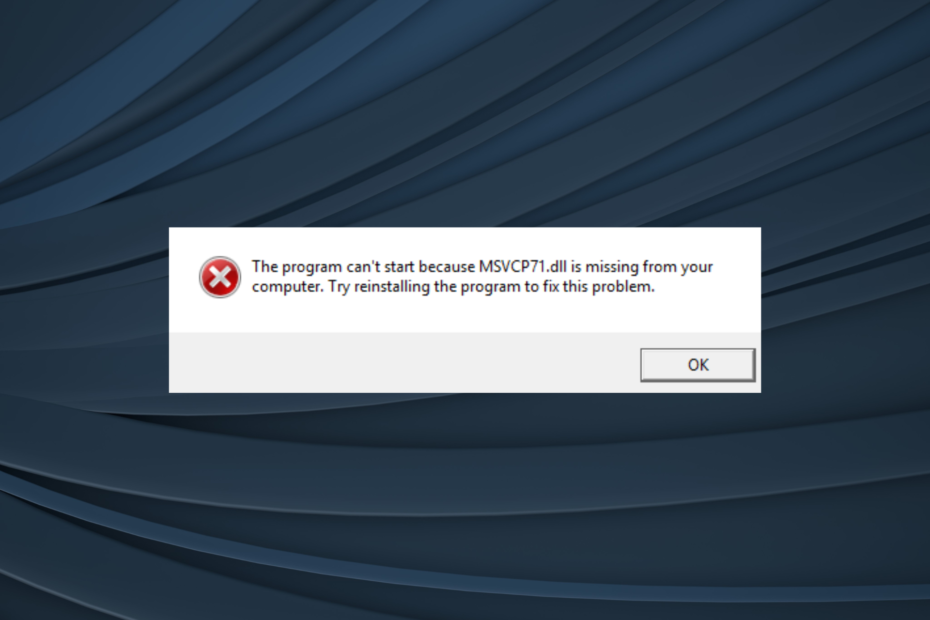
एक्सडाउनलोड फ़ाइल पर क्लिक करके स्थापित करें
यह सॉफ़्टवेयर सामान्य कंप्यूटर त्रुटियों की मरम्मत करेगा, फ़ाइल हानि, मैलवेयर, हार्डवेयर विफलता से आपकी रक्षा करेगा और अधिकतम प्रदर्शन के लिए आपके पीसी को अनुकूलित करेगा। पीसी की समस्याओं को ठीक करें और अब 3 आसान चरणों में वायरस हटाएं:
- रिस्टोरो पीसी रिपेयर टूल डाउनलोड करें जो पेटेंटेड टेक्नोलॉजीज के साथ आता है (पेटेंट उपलब्ध है यहाँ).
- क्लिक स्कैन शुरू करें विंडोज की उन समस्याओं को खोजने के लिए जो पीसी की समस्याओं का कारण बन सकती हैं।
- क्लिक सभी की मरम्मत आपके कंप्यूटर की सुरक्षा और प्रदर्शन को प्रभावित करने वाली समस्याओं को ठीक करने के लिए।
- रेस्टोरो द्वारा डाउनलोड किया गया है 0 इस महीने के पाठक।
DLL फाइलें, चाहे वे Microsoft या तृतीय-पक्ष डेवलपर्स द्वारा प्रकाशित हों, ऐप्स चलाने में महत्वपूर्ण भूमिका निभाती हैं। और जब ए डीएलएल गुम है, आप इसका उपयोग करने वाले प्रोग्राम के साथ महत्वपूर्ण समस्याओं का सामना करेंगे। ऐसा ही एक है MSVCP71.dll फ़ाइल जो अक्सर त्रुटि फेंकता है।
उन लोगों के लिए जो यह पता लगाने की कोशिश कर रहे हैं कि क्या है MSVCP71.dll, यह एक सिस्टम लाइब्रेरी फ़ाइल है जो पहले व्यापक रूप से उपयोग की जाती थी लेकिन अब केवल कुछ प्रोग्रामों में एप्लिकेशन पाती है जो विज़ुअल सी या सी ++ पर निर्भर करती हैं। जब यह गायब है, ये प्रोग्राम लॉन्च करने में विफल. तो, आइए जानें कि आप चीजों को कैसे ठीक कर सकते हैं।
विंडोज़ में MSVCP71.dll क्यों गायब है?
यहाँ कुछ कारण दिए गए हैं MSVCP71.dll नहीं मिला है:
- दूषित सिस्टम फ़ाइलें: ज्यादातर मामलों में, जब ए DLL फ़ाइल गुम है या लॉन्च के समय ऐप द्वारा पता नहीं लगाया जा सकता है, यह है भ्रष्ट सिस्टम फ़ाइलें दोष देना।
- अनुचित ऐप इंस्टॉलेशन: चूंकि MSVCP71.dll विंडोज 10 में केवल कुछ मुट्ठी भर अनुप्रयोगों का उपयोग किया जाता है और उनके साथ बंडल किया जाता है, इस बात की बहुत अधिक संभावना है कि कार्यक्रम स्थापित नहीं किया गया था ठीक से अगर DLL नहीं मिल सकता है।
- डीएलएल हटा दिया गया: ऐसे मामले भी सामने आए हैं जहां DLL का उपयोग करने वाले अनुप्रयोगों में से एक, या यहां तक कि अंतिम उपयोगकर्ता ने फ़ाइल को हटा दिया।
MSVCP71.dll गुम होने पर मैं क्या कर सकता हूँ?
जब पीसी पर एक तृतीय-पक्ष डीएलएल नहीं मिल सकता है, तो यह ओएस और फ़ाइल के बीच अनजाने में निष्कासन या असंगतता है। और इस मामले में, एक प्रभावी DLL मरम्मत उपकरण आपकी सहायता के लिए आता है।
हमारी पहली सिफारिश फोर्टेक्ट होगी, एक ऐसा सॉफ्टवेयर जिसने कई उपयोगकर्ताओं को डाउनलोड करने में मदद की है MSVCP71.dll 64-बिट और अन्य डीएलएल फाइलें। इसमें एक विशाल डेटाबेस है जिसमें लगभग हर DLL है, चाहे वह Microsoft से हो या किसी तीसरे पक्ष के डेवलपर द्वारा प्रकाशित।
2. डीएलएल को दूसरे पीसी से कॉपी करें
एक त्वरित समाधान जो कई लोगों के लिए काम करता था, उसी ऑपरेटिंग सिस्टम को चलाने वाले दूसरे पीसी से DLL को कॉपी करना था। MSVCP71.dll दो रास्तों में से किसी एक में पाया जा सकता है:सी: \ विंडोज \ System32सी: \ विंडोज \ SysWOW64

विशेषज्ञ युक्ति:
प्रायोजित
कुछ पीसी मुद्दों से निपटना कठिन होता है, खासकर जब यह दूषित रिपॉजिटरी या लापता विंडोज फाइलों की बात आती है। अगर आपको किसी त्रुटि को ठीक करने में परेशानी हो रही है, तो आपका सिस्टम आंशिक रूप से खराब हो सकता है।
हम रेस्टोरो को स्थापित करने की सलाह देते हैं, एक उपकरण जो आपकी मशीन को स्कैन करेगा और यह पहचान करेगा कि गलती क्या है।
यहाँ क्लिक करें डाउनलोड करने और मरम्मत शुरू करने के लिए।
बस फ़ोल्डर पर जाएं, डीएलएल का पता लगाएं, इसे यूएसबी ड्राइव पर कॉपी करें, और फिर फ़ाइल को उस कंप्यूटर पर ले जाएं जहां यह गुम है।
याद रखें, एक मौका यह भी हो सकता है कि दूसरे पीसी में वह डीएलएल फाइल न हो जिसे आप ढूंढ रहे हैं। इस स्थिति में, आप पहले सुझाए गए मरम्मत टूल को आज़मा सकते हैं या आगे सूचीबद्ध सुधारों पर जा सकते हैं।
3. DISM और SFC स्कैन चलाएँ
- प्रेस खिड़कियाँ + एस को खोलने के लिए खोज, प्रकार सही कमाण्ड, प्रासंगिक परिणाम पर राइट-क्लिक करें, और चुनें व्यवस्थापक के रूप में चलाएं.
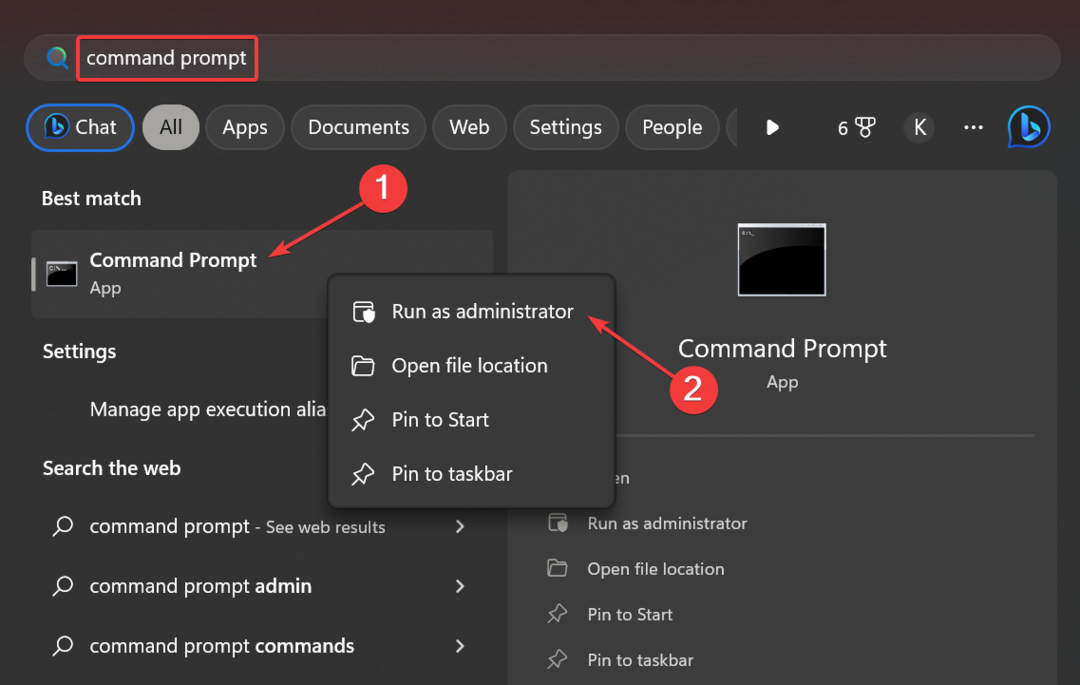
- क्लिक हाँ में यूएसी तत्पर।
- निम्नलिखित कमांड को अलग-अलग पेस्ट करें और हिट करें प्रवेश करना प्रत्येक के बाद:
DISM /ऑनलाइन /क्लीनअप-इमेज /CheckHealthDISM /ऑनलाइन /क्लीनअप-इमेज /ScanHealthDISM /ऑनलाइन /क्लीनअप-इमेज /RestoreHealth - अब, इस कमांड को चलाने के लिए निष्पादित करें एसएफसी स्कैन:
एसएफसी /scannow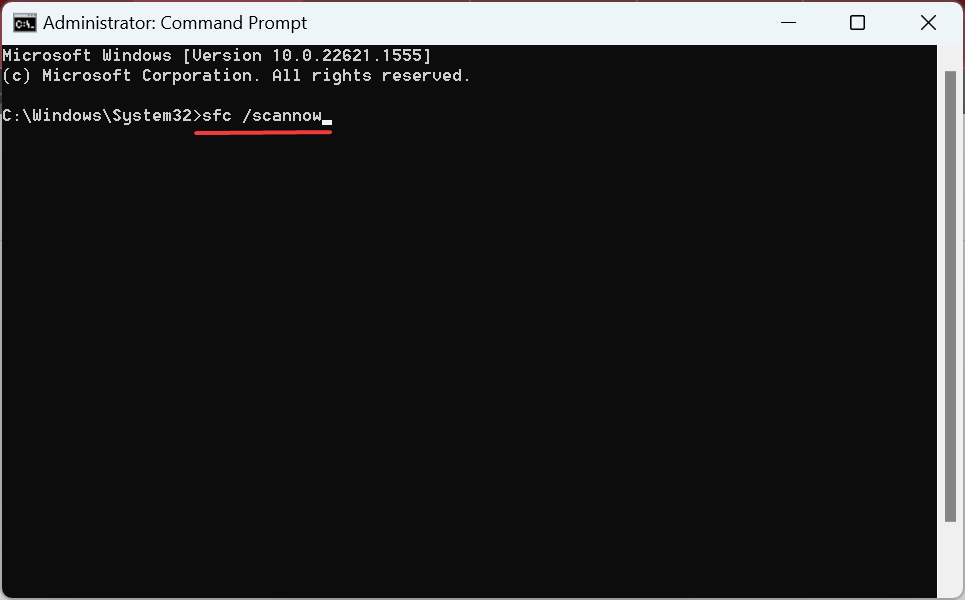
- एक बार हो जाने के बाद, परिवर्तन प्रभावी होने के लिए कंप्यूटर को पुनरारंभ करें।
- Xerces-c_3_2.dll गुम त्रुटि: इसे कैसे ठीक करें
- Docagent.dll: कैसे डाउनलोड करें और सभी त्रुटियों को ठीक करें
- Glib-2-vs11.dll नहीं मिला: इसे फिर से कैसे ठीक करें या डाउनलोड करें
- Fde.dll लोड करने में विफल: इसे ठीक करने के सर्वोत्तम तरीके
4. प्रभावित अनुप्रयोग को पुनर्स्थापित करें
- प्रेस खिड़कियाँ + आर को खोलने के लिए दौड़ना, प्रकार एक ppwiz.cpl पाठ क्षेत्र में, और हिट करें प्रवेश करना.
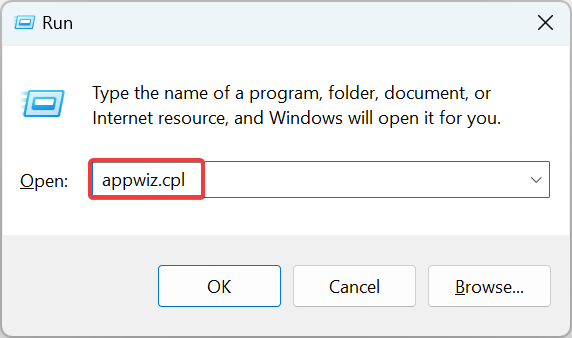
- फेंकने वाली सूची से एप्लिकेशन का चयन करें डीएलएल नहीं मिला त्रुटि, और क्लिक करें स्थापना रद्द करें.
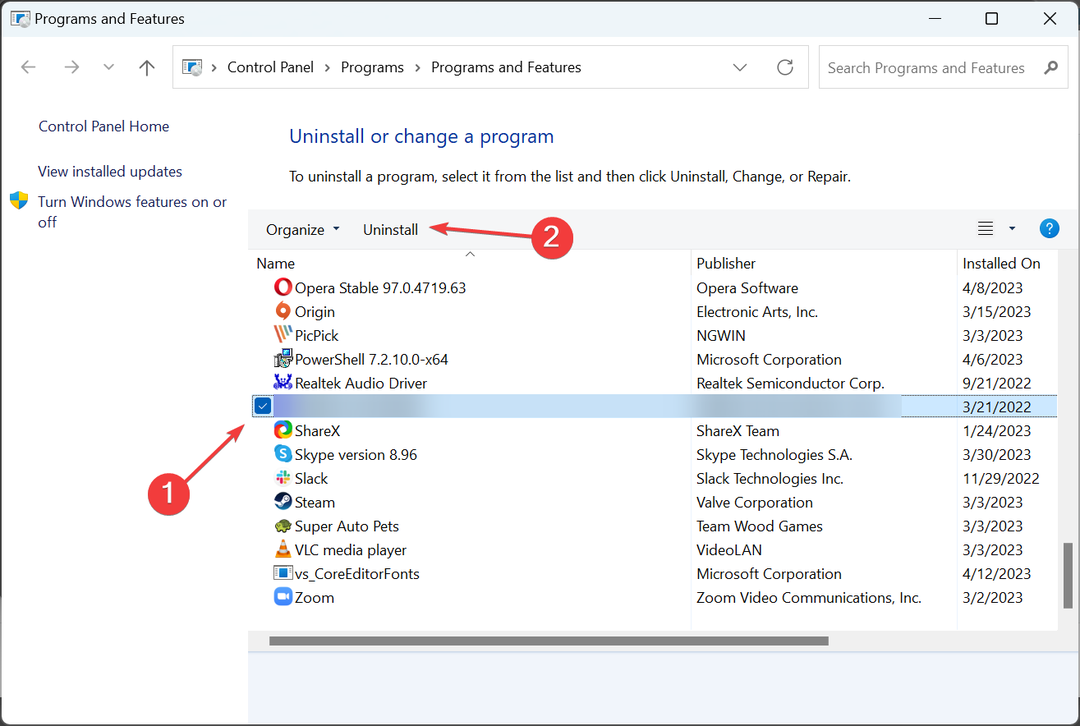
- प्रक्रिया को पूरा करने के लिए ऑन-स्क्रीन निर्देशों का पालन करें।
जैसा कि पहले चर्चा की गई है, प्रोग्राम जिन्हें DLL की आवश्यकता होती है, आमतौर पर इन्हें एक पैकेज के रूप में बंडल किया जाता है और प्रारंभिक स्थापना के दौरान उन्हें पीसी पर संग्रहीत किया जाता है। तो कब MSVCP71.dll आपके कंप्यूटर से गायब है, प्रभावित प्रोग्राम को फिर से इंस्टॉल करें, और अगर इसे पहली बार नहीं जोड़ा गया तो आपको फ़ाइल मिल जाएगी।
इसके अलावा, आप ए का उपयोग कर सकते हैं विश्वसनीय अनइंस्टालर सॉफ्टवेयर क्लीन रीइंस्टॉल के लिए बची हुई फाइलों से छुटकारा पाने के लिए।
5. विज़ुअल सी ++ पुनर्वितरण की मरम्मत करें
- प्रेस खिड़कियाँ + आर, प्रकार एक ppwiz.cpl, और क्लिक करें ठीक.
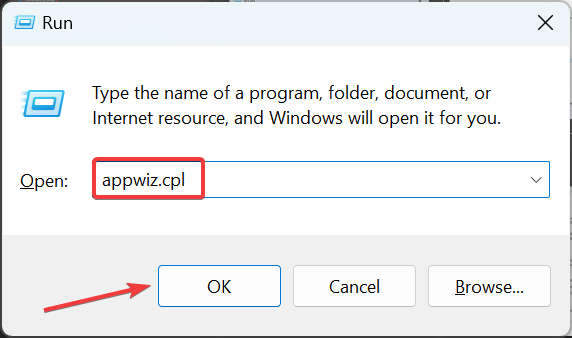
- एक चयन करें माइक्रोसॉफ्ट विजुअल सी ++ पुनर्वितरण योग्य यहां प्रवेश करें और क्लिक करें परिवर्तन.
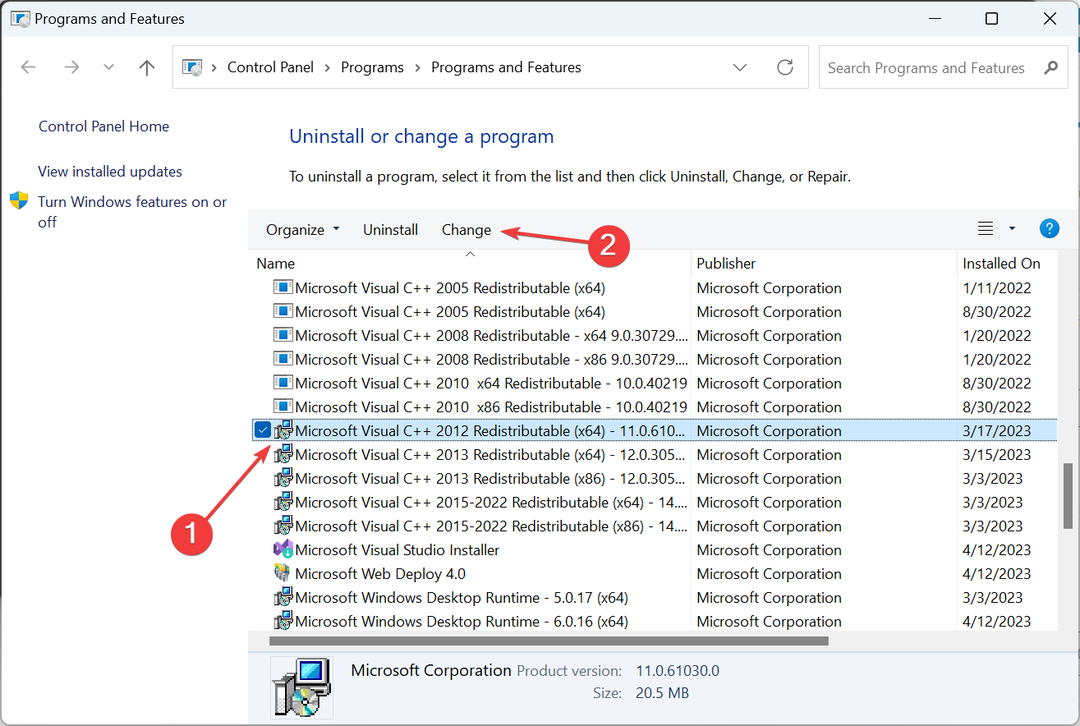
- अब, पर क्लिक करें मरम्मत.
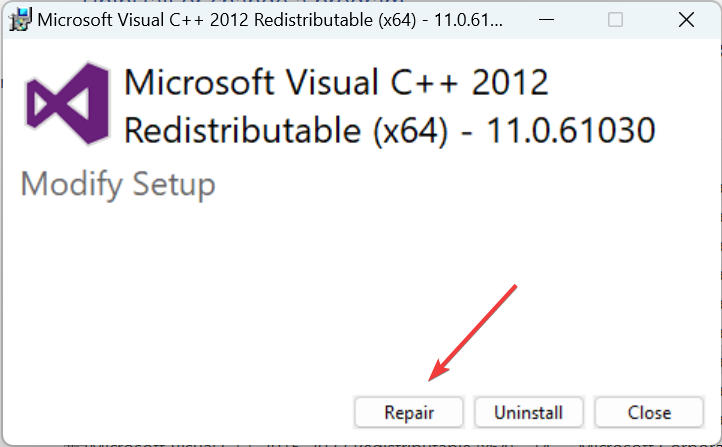
- मरम्मत पूरी होने तक प्रतीक्षा करें।
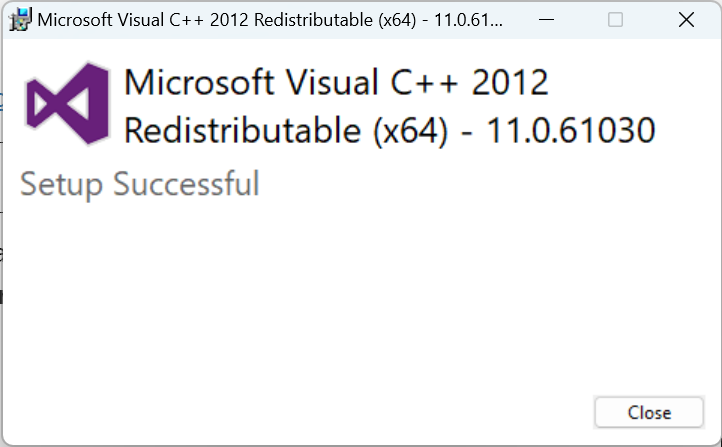
- इसी तरह दूसरे की मरम्मत करें विजुअल सी ++ पुनर्वितरण योग्य यहाँ एक समय में सूचीबद्ध है।
पुनर्वितरण योग्य पैकेजों की मरम्मत करना कभी-कभी लापता होने में मदद कर सकता है MSVCP71.dll. साथ ही, आप कर सकते थे Microsoft Visual C++ Redistributables डाउनलोड करें आधिकारिक वेबसाइट से।
आपके जाने से पहले, जाँच करें सर्वश्रेष्ठ डीएलएल मरम्मत उपकरण भविष्य में ऐसी त्रुटियों को दूर रखने के लिए।
किसी भी प्रश्न के लिए या हमारे साथ समाधान साझा करने के लिए, नीचे टिप्पणी अनुभाग का उपयोग करें।
अभी भी समस्या है? उन्हें इस टूल से ठीक करें:
प्रायोजित
यदि ऊपर दी गई सलाहों से आपकी समस्या का समाधान नहीं हुआ है, तो आपके पीसी में विंडोज़ की गहरी समस्याएँ आ सकती हैं। हम अनुशंसा करते हैं इस पीसी मरम्मत उपकरण को डाउनलोड करना (TrustPilot.com पर बढ़िया रेटेड) उन्हें आसानी से संबोधित करने के लिए। स्थापना के बाद, बस क्लिक करें स्कैन शुरू करें बटन और फिर दबाएं सभी की मरम्मत।


